|
Для чего, собственно, понадобится нам этот архиватор? Ответ на этот вопрос прост. Он нужен для того, чтобы сжать нужные нам файлы, которых может быть несколько, для последующей загрузки на файлообменник в интернете или отправки через сервис электронной почты. В этой статье мы расскажем об одном из самых популярных на сегодняшний день архиваторе – программе WinRAR. WinRAR считается одним из лучших архиваторов по соотношению скорости работы к степени сжатия. Вы можете скачать пробную версию WinRAR с официального сайта. Установка программы не должна вызвать затруднений. Приступим к работеИтак, в первую очередь, разберём, как нам добавить в архив какой-либо файл. Для этого в окне программы выбираем файлы, которые нам нужно добавить в архив (предварительно выбрав нужную папку на компьютере через адресную строку, которая расположена над окном с файлами). Затем нажимаем на кнопку «Добавить» (или правой кнопкой мыши на файл и «Добавить в архив…»). У нас появится следующее окошко: 
В этом окошке мы видим название выбранного файла и все возможные настройки, которые мы можем выбрать. Для того, чтобы просто добавить файл в архив, нам достаточно нажать на кнопку «ОК», после чего архив с заданным ему именем появится в том месте, где находится сам оригинал файла. В программе существует два формата архивов, представляющих разные методы архивирования RAR и ZIP. Сразу отметим, что для большинства пользователей разница в методах архивирования несущественна. Для того, чтобы выбрать, в каком из форматов должен быть архив, достаточно щёлкнуть по флажку с надписью «RAR» или «ZIP» как показано на скриншоте: 
Для того, чтобы собрать в один архив несколько файлов или папок, нужно:
Если вы добавляете в архив, например, свои фотографии или какие-либо другие ценные файлы, и опасаетесь того, что их кто-либо может увидеть, можете установить пароль. Для этого в окошке с параметрами архива нажмите на вкладку «Дополнительно», а затем на кнопку «Установить пароль». Это показано на скриншоте: 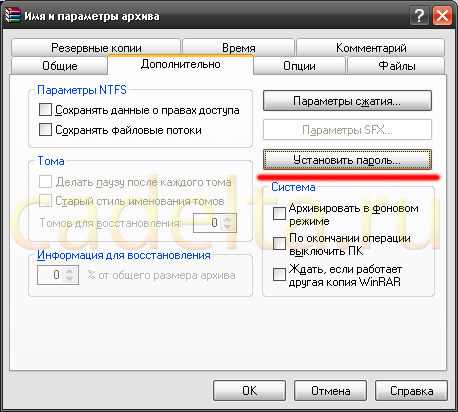
После чего появится окошко, где нужно будет ввести пароль и подтвердить его. Ещё одной полезной функцией является разделение файла на несколько архивов. На некоторых файлообменниках стоит ограничение размера файла. Например, 100 мб. А нам требуется загрузить на этот файлообменник файл, который весит более 100 мб. Для этого делаем следующее: в окне параметров архива в пункте «Разделить на тома размером» выбираем необходимый нам метод. Например, ZIP 100, как это показано на скриншоте: 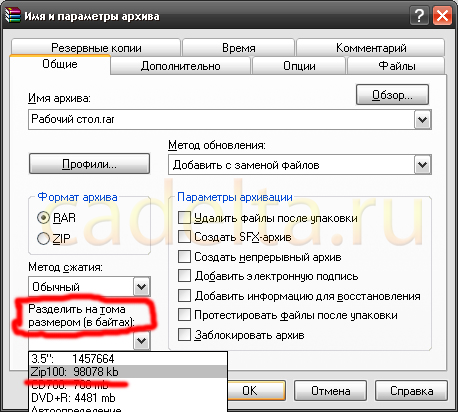
В результате чего наш большой файл разделится на несколько архивов, размер которых не будет превышать установленные 98078 кб. Вот мы и разобрались, как создавать архивы при помощи архиватора WinRAR. Администрация сайта CADELTA.RU Выражает благодарность за статью автору FaLko16. Если у Вас остались вопросы, задайте их на нашем форуме. |
Популярные публикацииСамые популярные публикации по теме
|